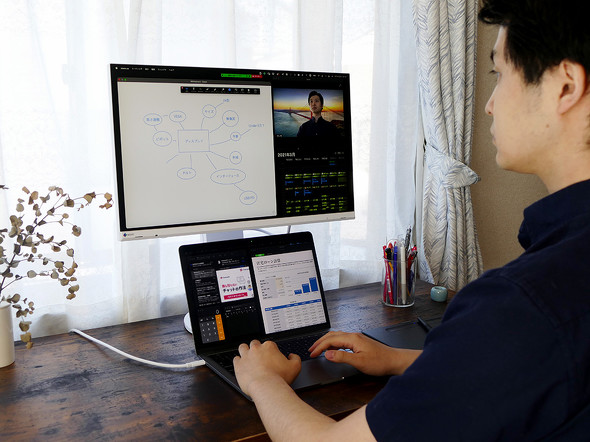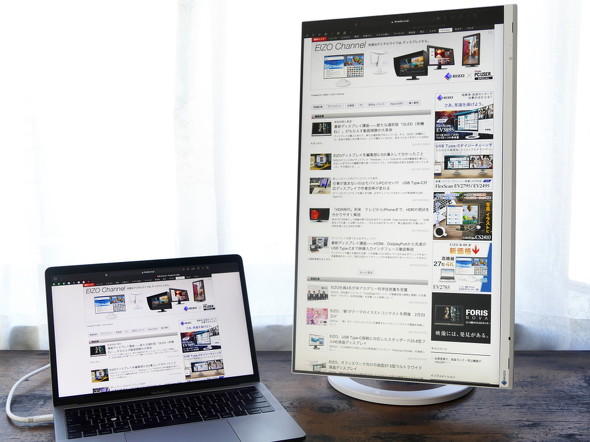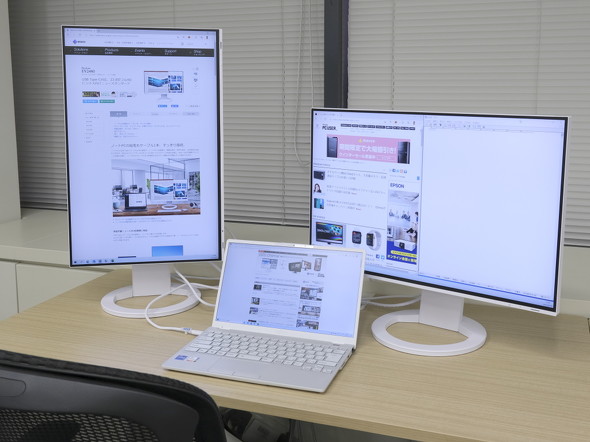会社から「テレワーク支援金」が出たら何を買うべき? その道のプロに聞いてみたところ……(2/2 ページ)
組み立て不要 豊富な接続ポート USB Type-Cでつなげばスッキリ
編集部I でも、ノートPCに外付け液晶ディスプレイをつなぐと、映像ケーブルとか電源ケーブルとか、とにかく配線回りがグチャグチャになるイメージがあるんですよね……。そもそも、組み立ても大変そうです。
ライターA その点について、FlexScan EV2480は細かい配慮がなされています。
まず「組み立て」ですが、FlexScan EV2480はディスプレイスタンドがあらかじめ装着された状態で届きます(※)。本体を取り出したら、ディスプレイ用の電源コードとPCとつなぐための映像ケーブルやUSBケーブルをつなぐだけでOKです。複雑な組み立て作業は全くありません。ケーブル類は、スタンドに備え付けられたホルダーに通せば絡まることもありません。
(※)スタンドは取り外し可能です
さらに、接続するノートPCがUSB Type-C端子またはThunderbolt 3/4端子を備えていて、かつ「DisplayPort Alternate Mode」による映像出力と「USB Power Delivery(USB PD)」による電源入力に対応している場合は、FlexScan EV2480からノートPCに最大で70Wの電源を供給できます。このようなノートPCとの組み合わせなら、ノートPC用の電源ケーブルも省けるので、さらにスッキリとします。動作確認済みのノートPCは、EIZOのWebサイトにも掲載されていますから、そこに載っているモデルなら安心して使えます。
もっというと、FlexScan EV2480はUSB 3.0 Type-A端子を4基備えているので、USBハブ代わりにも使えます。USBキーボード、USBマウスといったよく使うUSBデバイスを液晶ディスプレイ側に接続しておけば、ケーブル1本で映像、電源に加えてUSBデバイスまでつなげます。USB 3.0 Type-A端子のうち2基は左側面にあるので、USBメモリなど頻繁に抜き差しするUSB機器の接続も便利です。
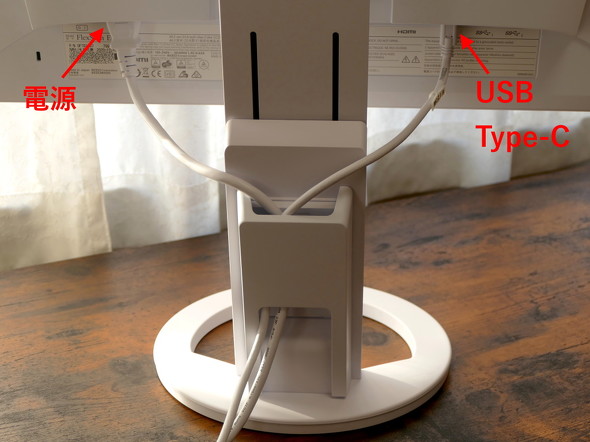 ケーブルは背面のホルダーにまとめられるようになっている。USB Type-C(Thunderbolt 3/4)端子で映像出力と電源入力に対応しているノートPCと組み合わせれば、ケーブル回りが一層スッキリとする
ケーブルは背面のホルダーにまとめられるようになっている。USB Type-C(Thunderbolt 3/4)端子で映像出力と電源入力に対応しているノートPCと組み合わせれば、ケーブル回りが一層スッキリとする編集部I 確かに、机の上に伸びるケーブルが少なくなると気持ちいいですよね。オフィスと自宅との間でノートPCを持ち運ぶような場合でも、抜き差しが楽なのは理想的ですね。でもこのFlexScan EV2480、USB Type-Cじゃないと接続できないのですか……?
ライターA そんなことはありません。先述のような「ケーブル1本で何でも接続」というのはUSB Type-Cのみ対応しますが、FlexScan EV2480は映像入力としてはDisplayPort端子とHDMI端子も備えています。ノートPCを含めて、さまざまな映像機器に対応できます。
“見やすさ”に配慮した設計がうれしい
編集部I なるほどなるほど……。でも、24型前後の液晶ディスプレイって、Webで検索すると“星の数”ほどありますよね。安いものなら、税込み2万円でお釣りが来るものも珍しくないです。それでもFlexScan EV2480を選ぶ理由はあるのでしょうか。
ライターA よくぞ聞いてくれました! 先ほどFlexScan EV2480はスタンドがあらかじめ付いているという話をしましたが、そのスタンドが非常に優れているんです。
このスタンドは、画面の傾斜(チルト)や左右の首振り(スイベル)に加えて画面位置の上げ下げや縦回転(ピボット)もできるようになっています。快適に使う上で欠かせない機構を欠かさずカバーしているのです。
とりわけ、テレワークで使う場合は画面の“高さ”が重要です。FlexScan EV2480のスタンドは、500mlのペットボトル1本分くらいまでの幅で画面を引き上げることができます。ノートPCで長期間の作業をしたことがある人なら分かると思いますが、下にのぞき込む姿勢が続くと、猫背気味になって腰や肩、首回りへの負担が大きくなります。長く快適に作業するためには、椅子に深く腰掛けて、背もたれを使って背筋を伸ばした姿勢が理想的です。
編集部I ふむふむ。確かにその通りですね。
ライターA 液晶ディスプレイに付属するスタンドはいろいろありますが、画面の高さを調整する機構まで備えるものはそれほど多くありません。もしも画面の高さを調整しようとなると、ディスプレイの下に台を差し込んだり、VESA規格に準拠したモニターアームを使ったりすることになります。しかし、このような台やアームを別途購入するとなると、その費用が発生しますし、何より机回りがゴチャゴチャしてしまいがちです。机や部屋の「模様替え」もしづらくなってしまいます。
だからこそ、FlexScan EV2480のように、付属のディスプレイスタンドで画面の高さを調整できることが理想的なのです。この製品の場合、チルトやスイベルの角度も大きめに取っているので、机や椅子の高さ、画面を見せたい向きなどに合わせて、柔軟に調整できることも魅力です。
編集部I なるほど。業種にもよりますが、在宅勤務が一般的になった今だからこそ、こだわる価値があるポイントですね。
ライターA おっと、まだ終わりではありません。先ほども言いましたが、FlexScan EV2480のスタンドはピボットもできます。
例えばWebサーフィンをする場合、画面を縦にすると多くのWebサイトは見やすくなります。プログラミングのコーディングや、ブログのエントリーの編集も縦画面の方が便利です。表計算ソフトやワープロソフトの利用、PDFビューアーを使った文章のチェックなど、縦長表示は思っている以上に使える場面が多いんです。
カメラ好きの人だったら、縦位置写真のデジタル現像や編集にも使いやすいと思います。
編集部I 確かに、ピボットができるスタンドを備える外付けディスプレイはそれほど多くないですからね。
ライターA FlexScan EV2480は液晶パネルがノングレア(非光沢)仕上げなので、照明などの反射光や、ユーザー自身の映り込みが抑えられています。長時間PCの前に座っていても目が疲れづらい印象です。さらに、ブルーライトを最大で80%カットできる「Paperモード」や、LED光源を使ったディスプレイに特有のちらつきをカットする「EyeCare調光方式」など、目に優しい機能が充実しています。
一般的に、液晶ディスプレイは輝度を下げるとちらつきなどが発生しやすいと言われます。しかし、FlexScan EV2480は低輝度でもちらつくことなく表示できるように設計されています。周囲の明るさを感知して画面の明るさを自動調整する「Auto EcoView機能」も搭載しているので、昼夜を問わずにPCを使う人にも最適です。
高品質+使いやすさ+安心=FlexScan EV2480
編集部I AさんがFlexScan EV2480をプッシュする理由がよく分かりました。でも、会社のディスプレイなら、壊れたら担当者が代替機や修理を手配してくれますが、自宅で使うとなると、そうはいきません……。
ライターA FlexScan EV2480なら心配無用です。まず、購入から6カ月以内は「無輝点保証」があります。ディスプレイパネルに輝点(常時点灯する画素)がある場合は、無償で液晶パネルを交換してくれます。さらに、他の故障やトラブルが発生した場合でも、製品保証期間が5年間と長いことも魅力です。
編集部I え、そうなんですか。これは驚きです。液晶ディスプレイは長く使う傾向にあるだけに、これだけ保証が長ければとても安心できますね。
ライターA FlexScan EV2480は、ディスプレイ自体の機能が充実していて使いやすい上に、長期間の保証も付帯しています。価格設定も合わせて考えると、非常に高い満足度を得られるはずです。
5万円でお釣りが来るということは、最初の方で話したヘッドセットやマグカップといったテレワーク快適化アイテムも買えてしまいます。読者の皆さんもぜひ、FlexScan EV2480をチェックしてみてください。「在宅ワークがこんなにも快適になるんだ!」と、大きな驚きと喜びが得られますよ。
ライターAのワンポイントアドバイス:FlexScan EV2495もお勧め!
FlexScan EV2480には、上位に「FlexScan EV2495」というプレミアムモデルがあります。税込みの直販価格は7万2600円(2021年2月16日現在)と、5万円の予算を少し飛び出してしまいますが、さらに便利な機能を備えています。
液晶ディスプレイは24.1型で、最高解像度はWUXGA(1920×1200ピクセル)となります。縦方向の解像度がFlexScan EV2480よりも少し多いので、特に表計算ソフトの一覧性が増します。
さらに、USB Type-Cポートを使ったディスプレイのデイジーチェーン(数珠つなぎ)にも対応しています(最大4台まで接続可能)。「外付けディスプレイを2台以上使いたい!」という場合も、スマートにつなげられます。
USBハブ機能については、USB 3.0 Type-Bポートを備えることでUSB Type-C端子を持たないノートPCでも活用できるようになっています。その上、有線LANポートも装備しているので、映像出力と電源入力に対応するUSB Type-C端子を備えるノートPCなら、映像、電源、USB機器と有線LANをまとめてつなげられます。
より快適なテレワーク環境を目指すなら、5万円の支援金に自費をに少し足してFlexScan EV2495を選ぶのも“アリ”です。
Copyright © ITmedia, Inc. All Rights Reserved.
提供:EIZO株式会社
アイティメディア営業企画/制作:ITmedia PC USER 編集部/掲載内容有効期限:2021年3月7日
キャンペーン
インフォメーション
活用&ノウハウ
ディスプレイの購入を検討する際、どの映像入力に対応しているかは必ずチェックするべき重要項目の一つだ。現在主流のインタフェースや今後注目すべきインタフェースを中心に最新事情をまとめた。
スタートメニューの復活をはじめ、デスクトップUIがより使いやすくなった「Windows 10」には、「マルチディスプレイ」の操作性を高めるための工夫も見られる。実際にWindows 10搭載のノートPCとデスクトップPC、そして2台のディスプレイを使って、マルチディスプレイ活用テクニックを見ていこう。
スマートフォンやタブレットから始まったディスプレイの高画素密度化は、PCディスプレイの世界にも波及。2014年にはPC向けの4Kディスプレイが台頭し、画面サイズ、解像度とともに、「画素密度」の把握が製品選びで重要になってきた。今回は最新の技術動向も含め、ディスプレイの高画素密度化をテーマに解説する。
PC、スマートフォン、タブレット――いつもディスプレイに囲まれて、目や首、肩に余計な負担がかかっているのでは? 心当たりがある人は、症状が悪化する前に、これを読んで今すぐ対策しよう。
PCディスプレイの標準仕様がフルHDとなった今、より上質の作業環境を望むなら、次に狙うべきは「4K2K」なのか? 否。設置スペースさえ許せば、もっといい方法がある。そう、“超”高解像度を手軽に実現できるマルチディスプレイというさえたやり方が――。
ディスプレイから目を守るメガネ「JINS PC」が人気だ。エネルギーの強い青色光を特殊なレンズで防ぐことで、目にかかる負担を軽減できるという。これと同じように、ナナオもディスプレイメーカーの立場から長期に渡って疲れ目対策を講じており、その最新モデル「FlexScan EV2335W」にはさまざまな機能が備わっている。それでは、目の疲れに敏感なJINS PCの担当者は、FlexScan EV2335Wの表示をどう見るのだろうか?
今や生活の一部になりつつある電気製品の「節電」だが、どこまで意識して実践できているだろうか。液晶ディスプレイの節電を考えた場合、日ごろの運用で無駄に電気を使っていないか、そして効果的な省エネ策とは何なのか、今こそ普段の利用スタイルを見直してみよう。
スマートフォンをはじめ、iPadなどのスレート型端末、デジタルカメラの背面液晶、ニンテンドーDS、そしてWindows 7など、最近注目を集めるデジタル製品はタッチパネルへの対応が1つのキーワードになっている。ひとくちにタッチパネルといっても、画面に触れた指やペンを検出する方式はさまざまだ。今回はタッチパネルの基本的な検出方式を取り上げ、その特徴と最適な用途について紹介しよう。
動画コンテンツの魅力を最大限に引き出すには、“動画の”表示品質に優れた液晶ディスプレイが必須だ。今回はいくつかのサンプル動画を用意し、液晶ディスプレイにおける動画の表示品質をチェックしていこう。
普段から何気なく使っている液晶ディスプレイの表示品質を、きちんと確かめてみたことはあるだろうか? テストパターンなどを使ってチェックしてみると、普段気付かなかった表示品質の問題点に気付くことも少なくない。今回は液晶ディスプレイの表示品質を評価するための基本的なポイントと、誰でも手軽に試せる方法を紹介しよう。
FORIS
EIZOの4K対応31.5型ディスプレイ「FlexScan EV3237」、23.8型エンターテインメントディスプレイ「FORIS FS2434」が、PC USERアワード2014年下半期「ディスプレイ部門」にてそれぞれゴールドとシルバーを受賞。各製品に込められたEIZOならではのこだわりを開発陣に聞いた。
マルチディスプレイ環境はなにかと便利だが、画面と画面の間に挟まるフレームが見た目のノイズになってしまうのは難点だ。しかし、EIZOが新たに投入した「フレームレス」デザインの液晶ディスプレイ「FORIS FS2434」であれば、この問題もほとんど解決できるハズ。実際に使ってみると、多くのユーザーは「これまでのマルチディスプレイは何だったのか……」と衝撃を受けるのではないだろうか?
動きが激しいゲームや入力タイミングが厳しいゲームでは、液晶ディスプレイの性能が勝敗に影響することも少なくない。EIZOが満を持して投入した「FORIS FG2421」は、業界初の240Hz駆動技術を搭載しつつ、入力の遅延も極限まで抑えた、非常に先進的なゲーミングディスプレイだ。その性能をトップゲーマーはどう評価するのか、国内でも実力派のFPSチームにじっくり試してもらった。
ColorEdge&カラーマネジメント
新スタイルの共用オフィス空間である「コワーキングスペース」は、新しいコミュニティが生まれる場所としても注目され、都市部を中心に急増している。そんなコワーキングスペースの中に、EIZOのカラーマネジメント液晶ディスプレイ「ColorEdge」が期間限定で自由に使える場所があるという。これは試してみる価値が大いにありそうだ。
カラーマネジメント液晶ディスプレイを導入すれば、デザイン業務の効率化や完成度の向上が期待できる。とはいえ、「そんなことは分かっているけど、とても高くて導入できないから、ちょっといい通常のディスプレイでガマンするしかない」といったデザイナーは少なくないだろう。ナナオの「ColorEdge CX240」は、「いつかは、カラーマネジメント液晶ディスプレイ!」と願う、こうしたユーザーにとって福音となるかもしれない。
カメラと写真の総合イベント「CP+2012」では、ナナオがデジタルフォトに最適なEIZOディスプレイを展示し、ビギナーでも気軽に実践できるカラーマッチングを提案。写真好きの来場者から熱い視線が注がれた。それでは、デジカメレビューでおなじみのフォトグラファー永山昌克氏に、その実力はどう映ったのだろうか?
FlexScan
EIZOの4K対応31.5型ディスプレイ「FlexScan EV3237」、23.8型エンターテインメントディスプレイ「FORIS FS2434」が、PC USERアワード2014年下半期「ディスプレイ部門」にてそれぞれゴールドとシルバーを受賞。各製品に込められたEIZOならではのこだわりを開発陣に聞いた。
徐々に数を増やしつつあるPC向け4Kディスプレイ。先物買いの印象があるかもしれないが、ディスプレイに関するさまざまな問題を解決し、極上の表示環境が得られる「先進的かつスマート」な選択肢なのだ。特にEIZO初の4Kディスプレイ「FlexScan EV3237」は、長い目でディスプレイ選びを考えた場合、有力候補に挙げられる。
About EIZO
EIZOの東京ショールームが銀座3丁目から7丁目に移転し、リニューアルオープンした。ホビーからビジネスまで幅広いユーザー層をカバーするほか、特定用途向けディスプレイの展示も充実。「ディスプレイの今」を体感できる。無料のセミナーやワークショップ、ギャラリーにも注目だ。